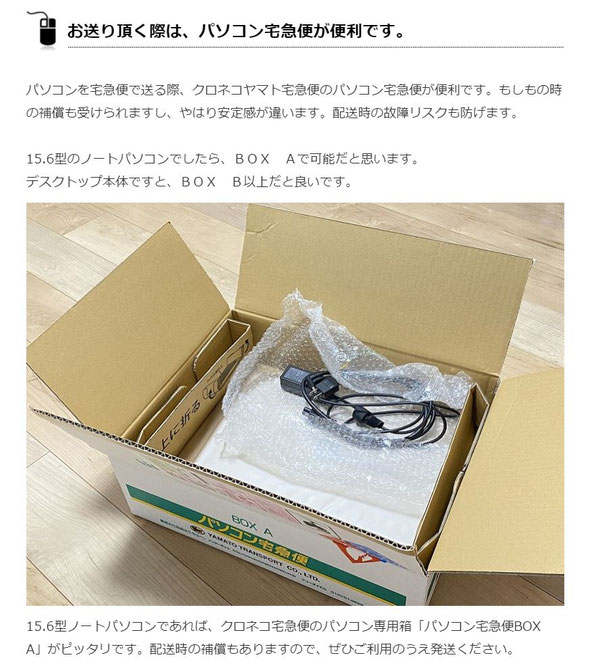使用場所や設置場所など状況によっても様々ですが、たとえ新築の家で5年以上も使ったデスクトップパソコンの内部にはホコリが溜まっています。
こちらは、7年前に購入されたhp社製デスクトップ Pavillionの本体内部、CPUファンの状態。

上の写真は、まだホコリだけなのでエアダスターなどの風圧で比較的容易に吹き飛ばせますが、パソコンの前でタバコを吸われる方や、スプレーなどを頻繁に使用される方、工場など業務用途で使われている場合、粘性のある汚れとなり清掃が大変になるケースもあります。(その場合は、ファンを分解して無水エタノールで清掃したりします)

清掃前と清掃後の違い
清掃前

こちらは清掃前。
少し分かりにくいですが、主にCPUファンに埃がびっしり積もっています。これでは、CPUから発生した高温の熱をファンを通って効率的に放熱できません。
夏場など気温の高い日に、突然ストーンと電源が落ちたり、やたら動作が遅くなったり、誤動作(熱暴走)の原因にもつながります。
清掃後
こちらが清掃後。
これで、CPUから発生した熱を、通常通りファンを通して放熱できます。
清掃は主にエアダスターやブロワーを用いて風の力で吹き飛ばします。ものすごいホコリが舞いますので、屋外で行ったり掃除機や空気清浄機をガンガンに回して行ったりしています。

下の写真は別件の清掃ですが、ご覧の通りホコリの種類によって積もるホコリの色も違ってきます。
犬や猫など毛の長いペットを飼われている方だと、もふもふしたホコリが積もったりしています。

静電気対策もしっかりと

エアーで吹き飛ばしながら、奥まった部分はクリーナーブラシではたいて行くと良いです。特に冬場は、静電気が発生しやすい為、静電気防止の手袋をして行いましょう。

簡易的に使うならエアダスター
清掃時、簡易的に使うならエアダスターが一般的。最近だと充電式のエアダスターも販売されていますので、使用頻度に合わせて選ばれると良いと思います。
缶タイプのエアダスターは、勢いよく風が出る良さがありますが、使用と共に内部温度が下がり気化が悪くなり、風圧が落ちていきます。
冬場など寒い気温でも、はやり風圧が落ちるというデメリットもあります。
エアダスターは、ノズルがあるのでピンポイントでエアーを吹き付けやすい。

頻度が多いなら充電式エアダスター
最近だとエアダスター以上のパワーが出る充電式のエアダスターも販売されるようになりました。サスティナブルなご時世、充電して繰り返し使用できるため、実際に弊所でも使用しています。(主にノートパソコン内部清掃や、部分的な清掃にて)
強い風が出るまでに、2,3秒かかりますので、勢いはありませんが十分清掃に対応できるものが出回っています。
タワー型などの大量のホコリ掃除には強力なブロワー
今回のデスクトップのように、CPUファンにびっしりのホコリを取り除くには、マキタの充電式ブロワや、XPOWER社製のブロワがおすすめです。
どちらもかなり強力な風ですので、至近距離で強風を当てないこと。
距離を保って、風を当てていかなければ、基盤内の損傷や部品の紛失などにつながります。あくまで内部清掃に慣れた方向けですが、非常に効率的かつ隅々まで綺麗にホコリ除去ができます。(室内でやると、部屋がホコリで悲惨な事になります)
CPUグリスの再塗布も行うとより安全安心
全体のホコリが除去できましたら、CPUグリスの再塗布(塗り直し)も行うと安全安心で快適なPCライフが送れるかと思います。
CPUファンを外して、CPUを見てみるとご覧の通り。
7年も使用していますと下の写真の通り、CPUグリスがカピカピに乾燥しており、熱伝導が効率的に機能しません。

古いグリスは、粘性がありティッシュや布でそのまま拭いても綺麗に取れません。
基盤にも支障の来すこと無い、無水エタノールを用いて拭き取ります。拭き取る際は、キムワイプと言う強度のある特殊なティッシュ(?)に、無水エタノールを染み込ませて拭き取ると、チリが出ず、綺麗に吹きあげられます。
※無水エタノールを直接基盤にかけるのはご法度です。必ず、キムワイプなどに染み込ませてから行ってください。


コロナ初期には、価格が爆上がりした無水エタノールは、消毒効果もあります。パソコンの画面や外装などの汚れを取ることにも最適な無水エタノールは万能です。
キムワイプの代わりに、眼鏡用クロスを用いても良いかと思いますが、ついてしまった汚れは洗濯では落ちにくいのでご注意ください。ティッシュでは、強度もなく、チリも出やすい為、おススメしません。
古いグリスを拭き取ると、こんな感じです。
CPUの種類などの情報がしっかりと読めるまで綺麗になりました。

次に、新しいシリコングリスを塗っていきます。
グリスの塗り方に「全体的に伸ばして塗る派」と「米粒大に置いて、ファンで押しつぶす派」と流派があるようですが、弊所ではその両方を取り入れたハイブリッド派で行っています。(米粒大に置いて、少し伸ばす派?)

グリスにも多種ありますが、アイネックス社製のシルバーグリスを用いることが多いです。標準グリスよりも約15倍の熱伝導!だそうです。これ1本で1600円もする高級品。一本あれば、8台ほど塗り直しができるかと思います。
ファン側の古いグリスも拭き取ります
CPU側の古いグリスを拭き取り、新しいグリスを塗りましたので、ファン側の古いグリスも拭き取ります。
同様にキムワイプに無水エタノールを染み込ませて拭き取ります。

こんな感じで綺麗に拭き取れます。
そして、このファン側には、グリスは塗りません。
先ほど、CPUに塗ったグリスがこのファンに接着?接触することで、CPUの熱がこのヒートシンクに伝わり、ファンによって放熱されるという仕組みですね。(意味の分からない方スミマセン)

内部コイン電池も交換しましょう
内部清掃と同時に、基盤に取り付けられているCMOS電池(コイン電池)も交換しておくと良いでしょう。この電池は、BIOSの設定情報や内部時計などの記録を保持させるためにあります。
※CMOS電池を取り外すと、BIOS設定情報や内部時計が一部リセットされます。

中には壊れるまで一回も替えたことが無いケースも少なくないと思いますが、7年経過したPCの場合、残量が少なく消耗しています。
メーカー物のデスクトップの場合、大概がCR2032という規格のコイン電池を用いています。コンビニなどでも売っています。200円程度。
交換する頻度はほとんどありませんので、できればパナソニックなどちゃんとしたメーカーの電池を選ぶと間違いないと思います。

パソコンの内部清掃は大切
大切なパソコンを長く使えるかどうかは、こうしたメンテナンスにも寄ってくるのかもしれません。
今後ますます加速していくネットゲーム、Eスポーツゲームなどにも使用するゲーミングパソコン同様に、パソコンがいかに効率的にかつ快適に、動作できるかを保守していくこともプレイヤーにとって、重要なノウハウやスキルに繋がってくるのかなと思いました。


内部清掃、メンテナンスも全国承っております。